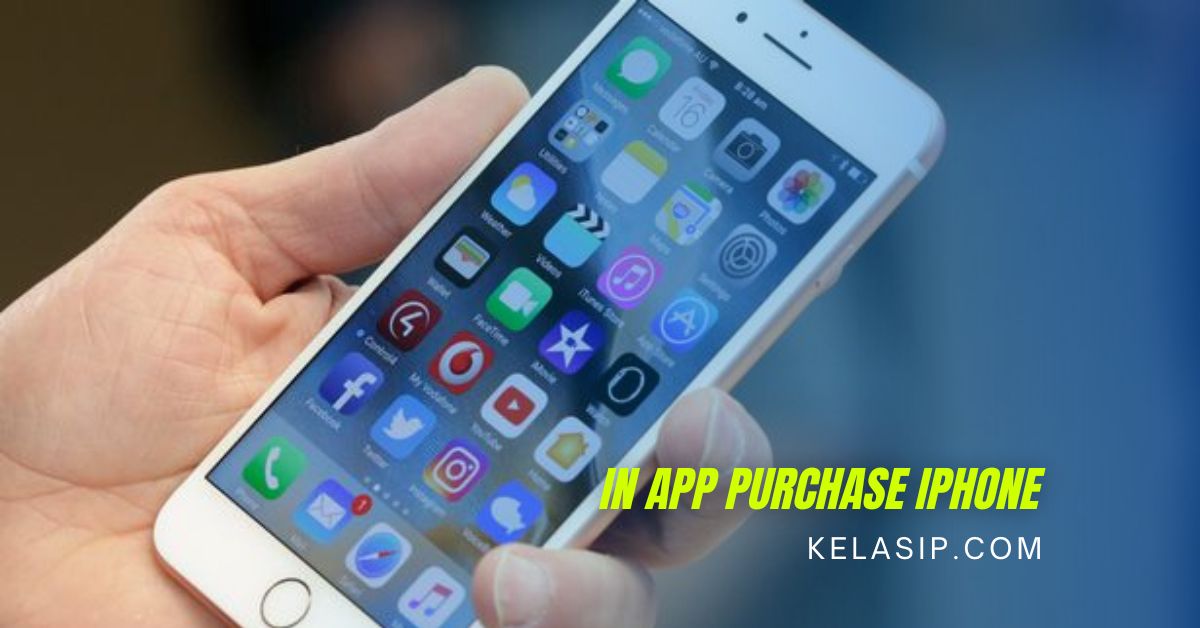Kelasip.com – Cara menghilangkan in app purchase di iPhone ini kini memang cukup banyak orang yang mencari mengenai informasi ini karena untuk mencegah pembelian yang sengaja ataupun tidak.
terlebih jika memang perangkat iPhone tersebut sering di gunakan oleh anak-anak. menghilangkan in app purchase di iPhone ini dapat mencegah dan menghindari menerima tagihan dari iTunes.
purchase sendiri merupakan salah satu aplikasi yang menjual produk digital baik itu barang ataupun suatu layanan untuk para pengguna aplikasi tersebut.
karena Purchase tersebut terkadang kamu tidak sengaja membeli suatu produk atau layanan tertentu dan untuk mencegah hal demikian terjadi kamu dapat menonaktifkan in app purchase ini.
Cara Menghilangkan in App Purchase di iPhone
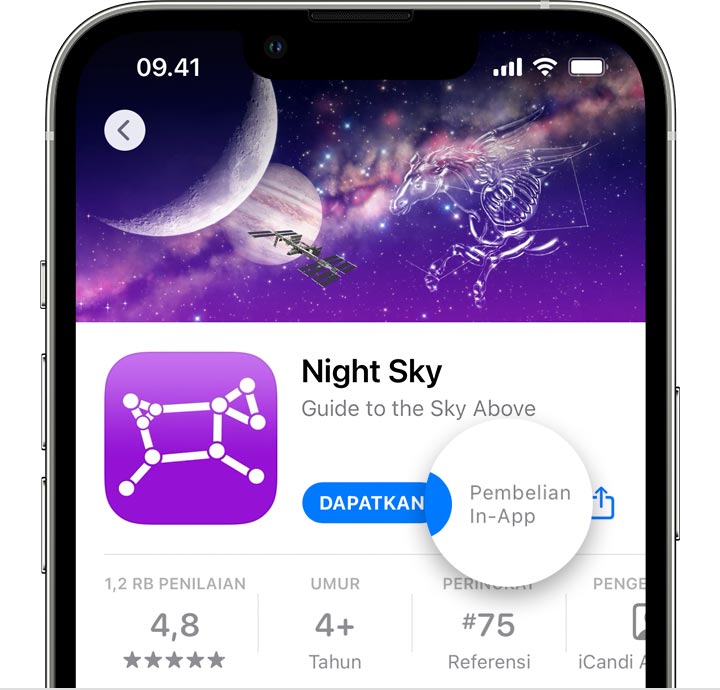
sebenarnya ada beberapa cara untuk mencegah anak anak membeli produk atau layanan di in app purchase ini dan kamu dapat menggunakan durasi layar untuk mencegah pembelian tersebut.
dan kamu juga bisa mengontrol pembelian di perangkat iPhone ini dengan beberapa cara yuk simak penjelasan di bawah ini.
- kamu bisa menggunakan fitur Minta Izin Pembelian hal ini bertujuan untuk memeriksa dan menyetujui permintaan pembelian yang mereka lakukan.
- atau kamu juga bisa mengatur perangkat yang kamu gunakan untuk meminta kata sandi setiap akan melakukan transaksi atau pembelian.
- dan untuk cara yang terakhir kamu bisa mematikan seluruh pembelian in-app sepenuhnya pada perangkat kamu atau pada perangkat anak.
Cara menghilangkan in app purchase di iPhone dengan menggunakan durasi layar
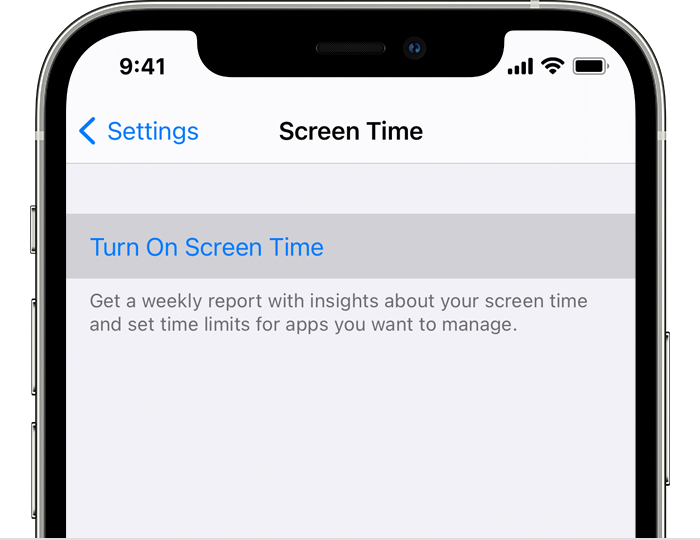
- untuk langkah yang pertama silahkan kamu langsung saja masuk ke menu pengaturan pada perangkat yang kamu gunakan.
- selanjutnya silahkan kamu pilih dan masuk ke menu durasi layar dan silahkan kamu klik nyalakan durasi layar.
- setelah itu, kamu akan diminta untuk memilih opsi “Ini adalah [perangkat] Saya” atau “Ini adalah [perangkat] Anak Saya”.
- Jika kamu orang tua atau wali dari perangkat dan ingin mencegah anggota keluarga lain mengubah pengaturan kamu, ketuk Gunakan Kode Sandi Durasi Layar untuk membuat kode sandi, lalu masukkan ulang kode sandi untuk mengonfirmasi. Di iOS 13.4 dan versi lebih baru, setelah mengonfirmasi kode sandi, Anda akan diminta memasukkan ID Apple dan kata sandi. Tindakan ini dapat digunakan untuk mengatur ulang kode sandi Durasi Layar jika kamu lupa.
- Jika kamu mengatur Durasi Layar di perangkat anak, ikuti petunjuk pada layar hingga kamu mencapai Kode Sandi Orang Tua, lalu masukkan kode sandi. Masukkan ulang kode sandi untuk mengonfirmasi. Di iOS 13.4 dan versi lebih baru, setelah mengonfirmasi kode sandi, kamu akan diminta untuk memasukkan ID Apple dan kata sandi kamu. Tindakan ini dapat digunakan untuk mengatur ulang kode sandi Durasi Layar jika kamu lupa.
- Kemudian langsung saja kamu pilih opsi pembatasan Konten & Privasi dan jika kamu dimintai silahkan masukkan kode sandi lanjutkan dengan menyalakan Konten & Privasi.
- selanjutnya silahkan kamu tekan opsi Pembelian iTunes & App Store.
- lanjutkan dengan tekan opsi Pembelian in-app dan silahkan kamu pilih ke jangan izinkan.
Akhir Kata
demikianlah sedikit ulasan dan penjelasan singkat mengenai Cara menghilangkan in app purchase di iPhone yang dapat kamu coba terapkan di perangkat iPhone yang kamu gunakan.